ゴーゴーシンゴおすすめの厳選お得情報
楽天セール情報

損しない情報だけ

楽天セール情報

最近動画撮影にハマっているシンゴです(@go5shingo)
以前にレビューしたInsta360 X3を使ったら、普段撮影撮れない動画が撮れて新境地が開拓されました。

そんな僕にさらにInsta360 GO 3がやってきました。
見ての通り、手のひらサイズの超コンパクトカメラでさまざまなアタッチメントを装着してどんなシチュエーションも撮影できる製品です。
さらにディスプレイも反転するので自撮りにも対応。
vlogはもちろんYouTuber向けにもしっかり対応しております。
さらにAIを使った優秀なアプリの自動編集で素敵な動画が簡単に作れます。
今回はInsta360 GO 3のレビューをしていきます!


これめっちゃ撮影が楽しいですよ
公式サイトで購入すると、収納ケーストラベルキットとレンズ保護フィルターが無料プレゼントされます!
メーカーより商品提供を受けておりますが自由レビューです
Insta360 GO 3の概要はこちらの公式動画を見ると分かりやすいです。
手のひらサイズのコンパクトなアクションカムで、海や山、旅行などどこでも持ち歩ける究極の動画カメラです(写真も撮れる)
| 製品名 | Insta360 GO 3 |
| 重量 | GO 3本体: 35.5g アクションポッド: 96.3g |
| サイズ | ・GO 3: 25.6×54.4×23.2 mm ・アクションポッド(格納時): 63.5×47.6×29.5mm ・アクションポッド(展開時): 63.5×86.6×29.9mm |
| 色 | ホワイト |
| ストレージオプション | 32GB、64GB、128GB |
| バッテリー容量 | ・GO 3: 310mAh ・アクションポッド: 1270mAh |
| 充電時間 | ・GO 3: 80%まで23分 / 100%まで35分 ・アクションポッド: 80%まで47分 / 100%まで65分 |
| 連続録画時間 | ・GO 3: 45分 ・GO 3 + アクションポッド: 170分 |
| 防水性能 | IPX8(5mまで) |
| ビデオ解像度 | ・2.7K: 2720×1536@24/25/30fps ・1440p: 2560×1440@24/25/30/50fps ・1080p: 1920×1080@24/25/30/50fps |
| 写真解像度 | ・2560×1440 (16:9) ・2560×2560 (1:1) ・1440×2560 (9:16) ・2936×1088 (2.7:1) |
| 動画フォーマット | MP4 |
| 写真フォーマット | INSP、DNG |
| 音声フォーマット | 48 kHz, 24bits, AAC |
| ホワイトバランス | オート, 2000 – 10000K |
| 写真モード | 写真、HDR写真、インターバル、スターラプス |
| 動画モード | 動画、FreeFrame動画、タイムラプス、タイムシフト、スローモーション、プリ録画、ループ録画 |
| USB | Type-C |
| ジャイロスコープ | 6軸ジャイロスコープ |
| ストレージ | 32GB、64GB、128GB |
| 製品保証 | 1年間 |
| 定価 | ¥57,500〜(セットによる) |
スペックはこんな感じで本体とアクションポッドに分離・合体するのが特徴。
最大で2.7K画質で撮影ができ、防水性能もIPX8相当があるので水中での撮影も可能。
最大録画時間はアクションポッド込みで約170分、本体で約45分(撮影画質による)となっております。
ここからはInsta360 GO 3の外観を紹介します。

今回紹介するのはクリエイターキットです。
他にも通常版、トラベルキット、アクションキット、バイク撮影キット、ウォータースポーツキット、自転車撮影キットがあります。
カラーはホワイトを紹介しました、最近新色でブラックも追加されました。

クリエイターキットはの中身は以下の通りでした。

アクションポッドはGo3の母艦となる製品で、カメラ部分は着脱が可能。
アクションポッド使用時にしか使えないアクセサリーもあるし、アプリからの操作時にはポッド装着が必須になるので普段から持ち歩いたほうがいい製品です。

裏面はディスプレイになっております。
ディスプレイはキレイでタッチ操作に対応しているので、スマホのように直感的に操作できます。

ディスプレイは反転するので自撮りにも対応します。

上部は赤丸の録画ボタンがあります。
こちらを押すと録画開始、録画終了となります。

下部にはクイックリリースプレート取り付け用の接点があります。

右サイドには電源ボタンとマルチファンクションボタンがあります。

左サイドはGO 3本体をロックするためのロックボタンとUSB-C端子があります。
USB-C端子は充電するために使います。

GO 3本体にはレンズを搭載。
これ単体でもしっかりと撮影が可能です。
画角は35mm換算で11.24mmとカメラの世界では超広角の画角で撮影できます。

裏面はポッドと接続する接点とマグネットになっております。
マグネットは強力で一度付けたらずり落ちる心配はないほど、しっかりとホールドされます。

ポッドとの合体はくっつけるだけの1秒合体です。
近づけるとワイヤレスイヤホンのようにマグネットで吸い付けられるので、失敗することもありません。

こちらが完全体になります。
見た目は完全にGo Proの既視感ですが、Go Proのように面倒なレンズカバーも無いので簡単に着脱できるので利便性はGO 3の方が上です。
ここではInsta360 GO 3を使うにあたりおすすめのアクセサリーを紹介しておきます。

こちらが簡易クリップです。
クリップ式で挟み込んで使うので、帽子の先に付けると自分目線の動画が撮影できます。

簡易クリップと合体するとこんな感じになります。
見た目はWebカメラのような見た目で、カメラを付けていても目立たない印象です(盗撮はダメ)

こちらが磁気ペンダントです。
文字通りペンダントのように首から掛けて使います。

ペンダントとは磁石でしっかりとくっつきます。
一見すると落下しそうですが、全然落ちる心配もなく首から撮影ができる優れものです。

クイックリリースマウントはカメラをする方ならミニ三脚をイメージすると分かりやすいです。

台座部分と組み合わせて使います。
台座部分には吸着シートもあるので、マグネットが付かない場所では吸着させることも可能。

基本的に台座と合体させて使います。

クイックリリースマウントはポッドと合体した状態でのみ使用可能です。
こんな感じで固定できるので、タイムラプスなどの長時間撮影に向いている形態です。

こちらがモンキーテールマウントです。
中に芯が入っており、ぐにゃぐにゃと自由自在にくねらせることが出来るのが特徴。

こんな感じでカメラを奥には厳しい環境でも巻き付けて設置ができます。
1つあるといろんな場所にくくりつけてカメラを設置できるので、あると便利です。
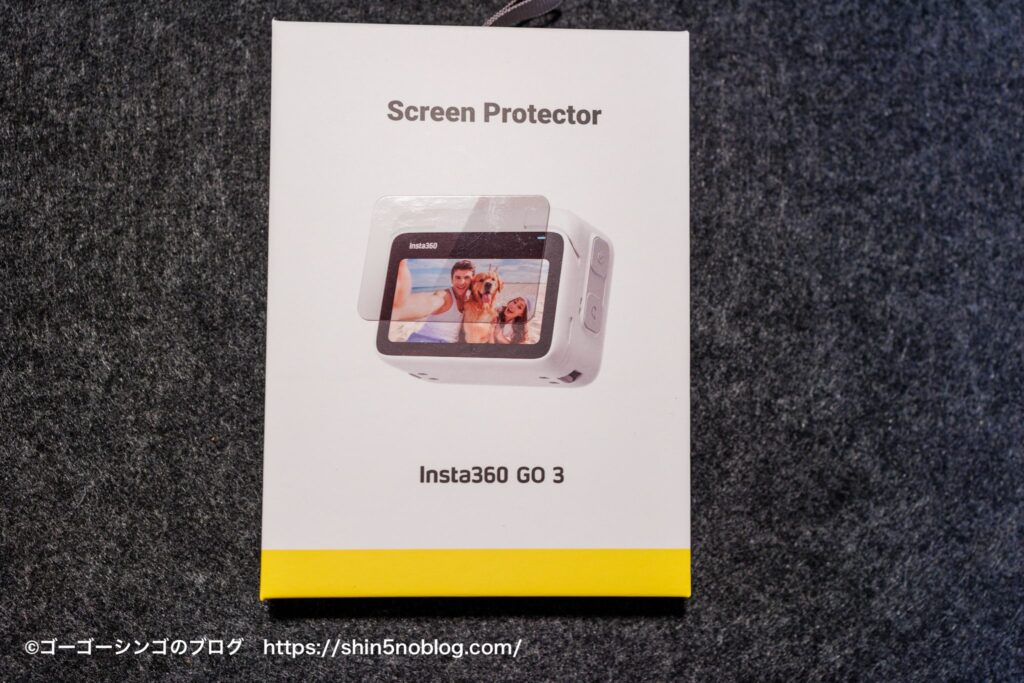
こちらスクリーンプロテクターです。
こちらはスマホのようにディスプレイ保護フィルムと同じです。
ディスプレイ保護の為に念のため、付けておくことをおすすめいたします。

こちらはInsta360 GO 3専用の収納ケースです。
ハードシェルケースになっているので、衝撃からカメラをしっかりとガードします。

中身はクッション性のあるウレタン素材になっております。
さらに便利なのが専用の形にくり抜かれている点。

専用だけあって各アクセサリーがしっかりと収まるように設計されております。
オプションですがケースは購入するのがおすすめです。
ここではInsta360 GO 3を使って感じた良かった点や実際の撮影動画を紹介します。

何と言っても便利なのが圧倒的なコンパクトさ。
レンズ部分はわずか35gと重さを全く感じないのし、筐体も小さいので手のひらに収まるサイズです。
実際に世界最小のアクションカムとのことで他社製品と比べても明確な優位性を誇ります。
今日カメラを持っていくか迷うような日でも、軽いのでとりあえず持っていこうと思わせてくれる機動力があります。
こちらがお台場の海沿いを撮影した動画です、
見ていただくと分かるのですが、FlowState手ブレ補正機能により歩きながら撮影してもブレの少ない見やすい動画が撮影できます。
さらに2.7Kのビデオ解像度により空や海などの自然も色鮮やかに鮮明に撮影できます。
画角もスマホよりも圧倒的に広い約11mm(スマホは28mmくらい)なので、スマホでは撮影できない超ワイドな画角の動画が撮影可能。
マイクも高音質で海沿いの風切り音も皆無なので、クオリティーの高い動画が簡単に撮影できました。

Insta360 GO 3の魅力は画質や手ぶれ補正などもありますが、オプションのアタッチメントの豊富さがあります。
例えば磁気ペンダントであれば首から下げるだけで、特に意識することも無く簡単に動画が撮影できます。

簡易クリップは帽子のツバに取り付けられます。
自分の目線と同期する映像が撮影できるので、視聴者と目線を共有する動画の作成が可能。

こんな感じで特に意識しなくても見たままの景色が撮影できるので、撮影が苦手な方にも使いやすいアクセサリーです。

クイックリリースプレートだけでは高さが足りない場合には、同社のミニ三脚も使えます。
しっかりと高さが出せるので、フェンスなどの邪魔な障害物がある場合でもレンズが顔を出せます。
公式アクセサリーでも販売されているので追加購入すると便利です。

ディスプレイの視認性は非常に良く見やすいです。
タッチ操作に対応しているので、スマホ感覚の直感的操作ができます。

撮影もほとんどお任せの自動で撮影すれば失敗はありませんが、手動設定で明るさや測光方法などを自由に変更できます。
フルマニュアルで設定するとさらに自由度の高い映像が撮影が可能。

設定が面倒な方はプリセットも用意されております。
スタープラスやスキー、サイクリング、Vlogなどかゆいところに手が届く程、充実しております。

撮影した画像もプレビュー動画として確認ができます。
ディスプレイの発色性も非常に良いので撮った動画をすぐに確認できて利便性も非常に高いと感じました。
Insta360 GO3ってハードウェアが優秀なのもあるのですが、実はAI(人工知能)を取り入れたソフトウェアに当たるアプリが優秀です。
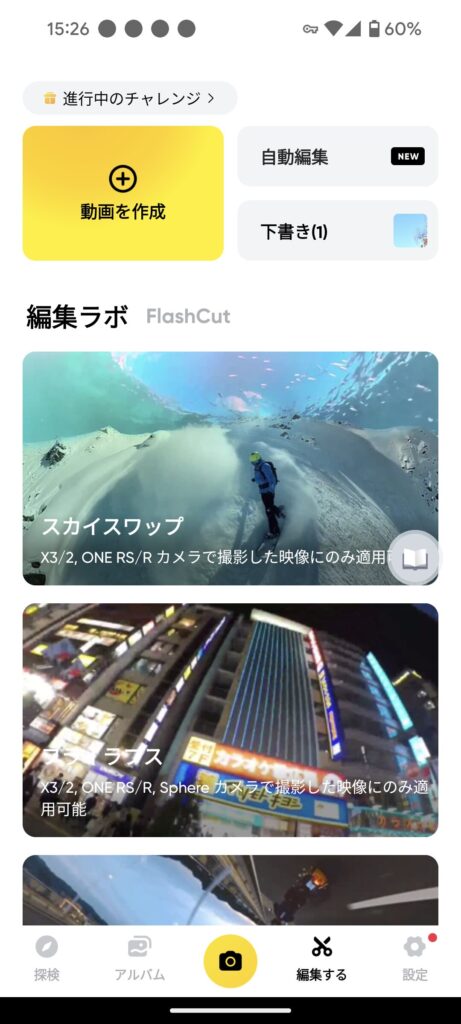
動画編集に関しては自分で編集するだけではなく、アプリによる自動編集も選べます。

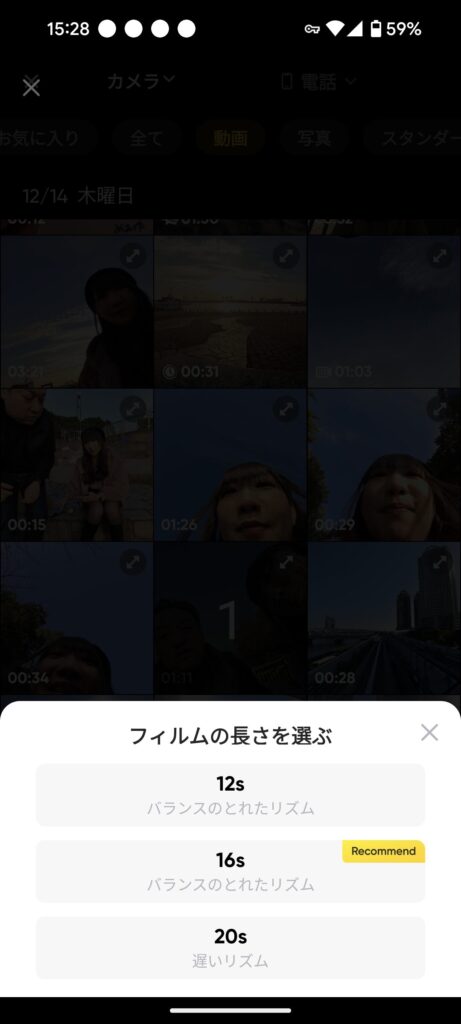
自動編集は動画のシーンをAIが分析してくれて、最適なリズムと動画の長さにカットしてくれます。
こちらはゆりかもめの先頭車両から撮影した5分程度の動画ですが、自動編集で音楽を付けて動画をカットしてくれました。
センスのいる音楽のチョイスですが、おすすめの音楽を提案してくれて気に入らなければ自分でも選べるので編集するのも非常に楽しいです。

AIがチョイスした曲もセンス抜群ですよ
こんな感じのタイムラプス動画も簡単に撮れます。
今までスマホを使ってタイムラプス動画を撮影していた方も、超広角で撮影できるタイムラプスの方が迫力があっておすすめです。

実際のタイムラプス動画は動かないように固定するのがポイントです。
ディスプレイには今現在の録画時間から何秒のタイムラプス動画になるのか表示されるので、作りたい秒数の動画が簡単に作成できるので便利でした。
夜間でも高感度性能が非常に高く、ノイズこそ出ますがかなりキレイに撮影できます。
実際にはスマホで撮影するよりは明らかにキレイで、歩きながら撮影しても手ブレも防いでくれました。
暗い場所でも撮影できるし、イルミネーションの光でも白飛びしなかったのでダイナミックレンズはかなり広いと感じました。
ディスプレイが反転するので自撮りも簡単に撮影できます。
意外と便利なのが顔認識機能があることです。
人間の顔をカメラが認識するとピンとを合わせてくれました。
自撮りが多いYouTuberやティックトッカーにおすすめです。
120FPSのスローモーション動画も簡単に撮影できます。
使えるシチュエーションは限られるかと思われますが、飛び道具として目を引く動画を撮影したい時に重宝すると思います。

ここでは逆にInsta360 GO 3のデメリットと言うか注意点も紹介しておきます。
Insta360 GO 3はSDカードやMicro SDカードなどの外部メモリは使えません。
あらかじめ用意されている内臓メモリに保存するカメラになります。
容量は以下の2種類で選び方はこんな感じだと思っております。
Insta360 GO 3容量の選び方
個人的に価格差も5,000円もないので128GBの購入をおすすめいたします。
Insta360 GO 3は4K動画撮影ができずに、最大で2.7K動画撮影になります。
ぶっちゃけ十分にクオリティーの高い動画が撮影できますが、4K動画にこだわる方には向いていないかもです。
もしも4K動画を撮影したい場合は、フラッグシップモデルのInsta360 Ace Pro購入がおすすめです。
ここではInsta360 GO 3購入に当たり、疑問や質問に答えます。
Insta360 GO 3本体のみで約45分、アクションポッドと組み合わせると最大170分です。
・GO 3: 80%まで23分 / 100%まで35分
・アクションポッド: 80%まで47分 / 100%まで65分になります。
PC用の編集アプリも用意されているので問題なく編集できます。
USB-Cで有線接続するとWebカメラとしても使用できます。
例えば僕が使っている32GBの場合だと、1440P・30FPSの設定だと1時間24分撮影できると表示されました。
32GB、64GB、128GBの3種類から選べます。
SDカードやMicro SDカードによるストレージ増量が不可なのでご注意ください。
保証期間は12ヶ月になります。
公式サイトで購入すると延長保証も受けられます。
内蔵メモリなので、SDカードやMicroSDカードの増量が出来ない点が注意点です。
予算に応じてもありますが、あらかじめ大きめのストレージを選ぶのも重要です。
その人の撮影目的や予算によりおすすめが変わります。
手ぶらでコンパクトなカメラで撮影したいならInsta360 GO 3、手持ちでしっかりとした動画や4K、360度動画が撮影したい方はInsta360 X3がおすすめです。
充電しながらの撮影も可能です。
またモバイルバッテリー給電にも対応しております。

質問がありましたらお気軽にコメントください
Insta360 GO 3購入がおすすめな人は以下だと感じました。
こんな方には満足できる製品だと思います。
以前に家電量販店でGo Proも試して購入を迷ったこともありましたが、手ぶれ補正やアプリの出来などを含めても負けてないし価格面でもコスパが高いのでInsta360 GO 3がおすすめだと感じました。

また新色のミッドナイトブラックも発売されました。
今までホワイトしか無くて敬遠していた方も一気におすすめできるようになりました。
以上がInsta360 GO 3のレビューでした。
お手軽に高品質の動画が撮影できてめちゃくちゃ楽しかったです。
さらに編集もアプリがセンスの良い動画に仕上げてくれるので、動画撮影した後の面倒くさい憂鬱な気持ちもなくなりました。
1つあると超絶便利なのでぜひチェックしてください。

毎日持ち歩いて素敵な動画を量産しましょう
公式サイトで購入すると、収納ケーストラベルキットとレンズ保護フィルターが無料プレゼントされます!





楽天セール情報


この記事が気に入ったら
いいね または フォローしてね!
ガジェットブロガーのゴーゴーシンゴです。
Yahoo!ニュースエキスパートのモノ・ガジェット分野のクリエイターでもあります。
企業からのレビュー依頼は250件以上実績あり。
レビュー依頼受付中です!







